¿Cómo insertar una firma digital en documentos de Word y en PDF? - Hazlo así

Puede que en algún momento te hayas preguntado cómo puedes firmar un documento de forma digital, pero no sepas cómo manejarlo ni de qué forma llevarlo a cabo.
Esto es posible mediante herramientas como Word y PDF, esto sin necesidad de que la persona que vaya a llevar a firmar este presente. A continuación, te diremos minuciosamente como podrás realizar este procedimiento en archivos PDF directamente o guardar tus archivos Word a formato PDF con una firma digital incluida.
https://youtu.be/Uf7KGVIiZIA
¿De qué formas se puede poner una firma en un documento de Word?
Hay diversas formas al momento de añadir una firma digital a un documento en Word, ya que podemos hacerla escrita a mano o bien sea de forma completamente digital. Por lo general, en programas como Word, PowerPoint, o Excel existen diversas formas de llevar esto a cabo.
Una de las formas de realizar este proceso es dibujar la firma directamente en Word, para esto activa la pestaña 'Dibujar', para activarla debes dirigirte a archivo, luego a donde dice 'Personalizar cinta de opciones' y allí activa la casilla 'Dibujar'.
Luego de hacer esto debes ir a la pestaña 'Dibujar', debes seleccionar el lápiz, una vez hecho esto solo debes dibujar tu firma con ayuda del mouse.

Con una imagen de la firma
Esta es otra de las maneras con las que puedes llevar a cabo tu firma digital, para esto solo debes hacer lo siguiente, en una hoja blanca haz tu firma, debe quedar bien marcada en la hoja de forma de que se pueda apreciar.Una vez hecho esto, toma la foto de la firma, asegúrate de que la imagen no tenga sombras ni manchas y que sea sin flash-
El siguiente paso es pasarla a tu computador. Abre el documento de Word donde desees insertar la firma. Una vez hecho esto debes dirigirte a 'Insertar' haz clic en imágenes y busca la foto de la firma, selecciónala, luego dirígete a 'Formato de imagen' para editarla y que el fondo se vea más blanco.
Para quitar el fondo, una vez te encuentres en 'Formato de la imagen' haz clic en 'Color' y ve a definir color transparente, haz clic en el fondo de la imagen (sin tocar la parte de la firma) y así desaparecerá el fondo.Y también podemos hacerlo como 'Imagen', es decir tomamos la foto de nuestra firma hecha en una hoja blanca y la agregamos al documento.
Tú puedes escoger el método que desees.Además, junta donde dice añadir firma aparece la opción de añadir tus iniciales y para esto también puedes modificarlos según las opciones de texto, dibujo o imagen.
Insertando una línea para hacer una firma física
Este procedimiento permite que la persona que vaya a firmar, use ya sea una firma digital o imprima el documento y agregue una firma física, sin embargo, debes tener en cuenta que la línea de la firma va a permanecer allí.

Para esto debes, abrir el documento, luego coloca el cursor en el punto donde desees que esté la firma, luego de esto, dirígete a insertar, haz clic en la línea de firma en la sección texto de la cinta Office.
Seguido de esto, lee las políticas de responsabilidad de Microsoft con respecto a las firmas y haz clic en 'Aceptar', luego debes completar la información acerca de la persona que firmará el documento, haz clic en Aceptar, y allí aparecerá la línea de firma.
¿Cómo se convierte un documento de Word a PDF?
Esto se realiza, ya que al convertir los documentos a PDF obtendrás mayores beneficios, como por ejemplo, que tu documento mantenga su diseño principal y no cambie de ninguna manera.
Este programa llamado Microsoft Word, se ha convertido en uno de los más usados en el mundo, sin embargo, PDF no se queda atrás, este programa persigue mantener tanto su diseño como su contenido intacto al momento de abrirlo.
Desde Word
Ahora bien, para llevar a cabo este proceso de convertir un documento desde Word a PDF debe hacer lo siguiente: abre el documento que desees convertir, luego dirígete a archivo y luego sobre 'Guardar como'.
Aparecerá una ventana, allí dirígete a formato del archivo, y en el menú aparecerá 'Escoger el formato', luego aparecerá seleccionada la opción 'Ideal para imprimir', allí solo deberás hacer clic en Exportar y listo ya está tu archivo en PDF.
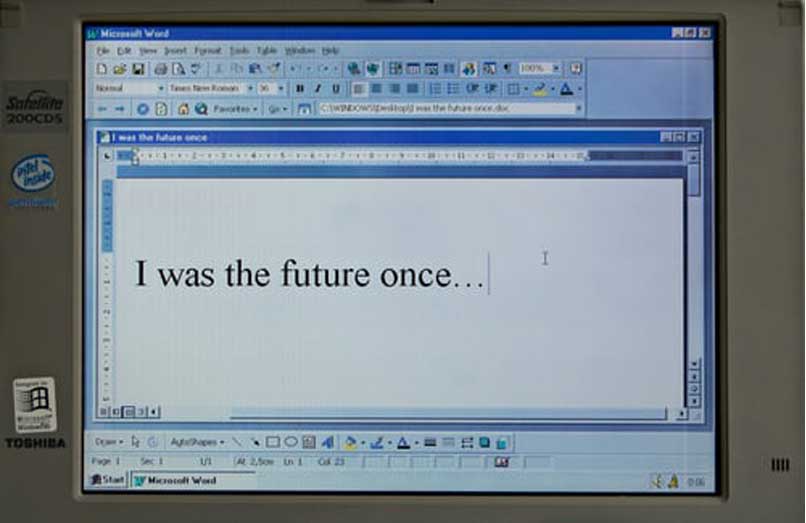
Usando páginas web como SmallPDF y iLovePDF
Cuando queremos añadir una firma ya sea de forma manual o digital además de programas convencionales como Word, también hay otras formas por medio de la web como lo son SmallPDF y la web iLovePDF.
Con SmallPDF no necesitas instalar ninguna aplicación, ya que esta herramienta está disponible en la web, además, permite firmar tu documento de tres formas diferentes, dibujando tu firma, subiendo una foto con tu firma o usando la cámara.
Con iLovePDF, tampoco necesitas instalar ninguna app, sino que puedes encontrarla de igual forma en la web, está nos permite firmar solo de dos formas, a mano alzada, es decir, con ayuda de nuestro mouse.
¿Qué se hace para agregar una firma digital en un documento PDF?
Llevar a cabo esto es muy sencillo, debes descargar un programa llamado Adobe Reader DC, es completamente gratis, una vez hecho esto, nos dirigimos a abrir el documento que deseemos firmar. Luego haremos clic en Archivo, una vez allí haremos clic en herramientas y seleccionamos 'Rellenar y firmar', se abrirá una pestaña y haremos clic en Añadir firma.
Allí tendremos tres opciones, en forma de 'Texto', por este medio podremos añadir un texto como firma, y hacerlo con diversos estilos, también podemos hacerlo como 'Dibujo', haremos nuestra firma con ayuda del mouse. Así de fácil podrás realizar tu firma digital.
También puedes realizar tu firma, haciéndola en una hoja y tomándole una foto para así poder insertar la imagen detrás del texto en el documento que desees.